JRE是Java Runtime Environment的簡稱,是Java的運行環境,作為Java程序員,要使用Java就必須先安裝配置Java運行環境,下面小編就給大家介紹下Ubuntu如何安裝JRE。
安裝步驟
首先下載JRE,打開http://www.java.com/en/download/linux_manual.jsp?locale=en (我用的oracle網站上的,獲取到就行)可以看到如下的鏈接
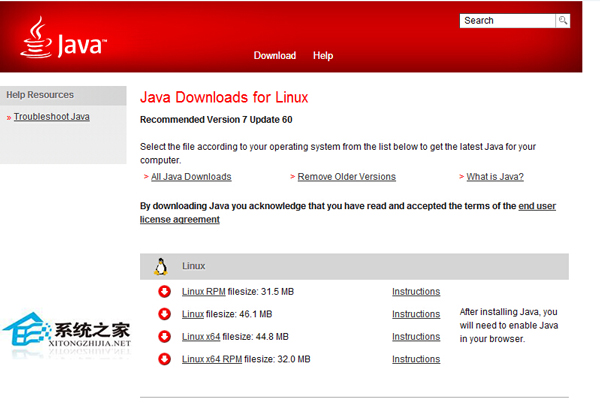
點擊46.0MB那個鏈接後下載得到得到一個jre-7u25-linux-i586.tar.gz的壓縮包使用如下命令解壓:
tar -xzvf jre-7u25-linux-i586.tar.gz
然後得到一個jre1.7.0_25 目錄(具體版本根據實際情況),如下所示:

然後將這個目錄拷貝到/usr/lib/java目錄下。
接下來需要使用vim或gedit來修改/etc/environment配置文件,在這個文件中增加如下的環境變量:
JAVA_HOME=“/usr/lib/java/jre1.7.0_25”
CLASSPATH=“$JAVA_HOME/lib”
PATH=“$JAVA_HOME/bin”
保存後,使用如下命令來進一步安裝這個jre
sudo update-alternatives --install /usr/bin/java java /usr/lib/java/jre1.7.0_25/bin/java 300
這樣就安裝好這個jre了,然而可能系統中有多個jre,那麼系統究竟判斷用那一個來作為默認的jre呢,就需要使用如下的命令來配置:
sudo update-alternatives --config java
然後根據提示選擇jre就可以了,如下圖所示:
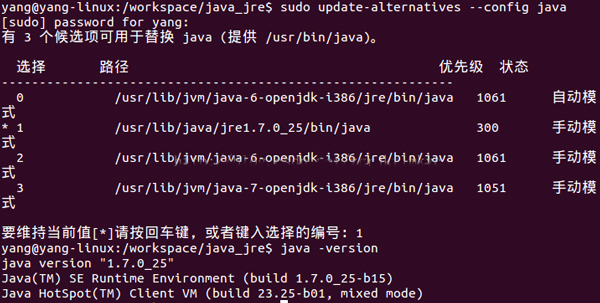
注:只要輸入 java -version 命令行有正確的顯示則配置成功!
至此,jre安裝完畢
上面就是Ubuntu安裝JRE的步驟介紹了,在安裝完JRE後,要記得使用命令對JRE進行配置,如果你不知道要如何配置,可是參考本文介紹的方法。